一起来看看Win11如何分区硬盘的教程,这款软件的用户基数还是蛮庞大的,不少小伙伴在使用过程中也难免会遇到不会使用的功能,而本站能够为大家提供最详细的教程,生活中大家常用的软件,这里都能教会大家如何正确的使用,是生活中的小帮手,让你更容易掌握软件的使用技巧。
1、 打开“磁盘管理”工具。可以在Windows搜索栏中输入“磁盘管理”,然后点击打开。
2、 在“磁盘管理”中选择要分区的硬盘。右键点击该硬盘,在下拉菜单中选择“新建简单卷”。
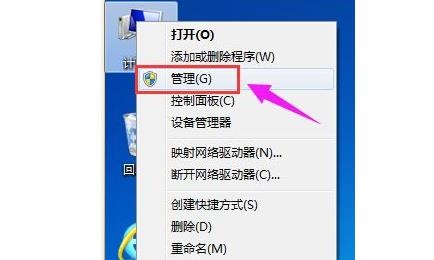
3、 点击“下一步”开始创建新卷。
4、 选择要创建的分区大小。
5、 为新分区分配一个驱动器号。
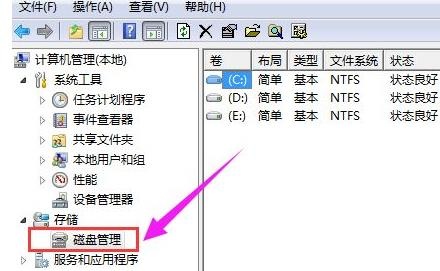
6、 根据需要选择文件系统和分配单位大小。
7、 输入新卷的名称。
8、 点击完成,新分区就被创建了。
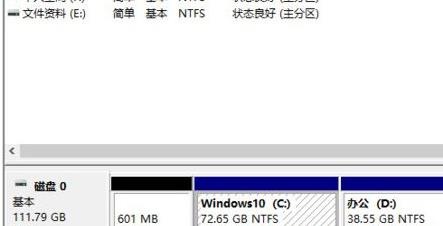
以上就是小编今天为大家带来Win11如何分区硬盘的全部内容了,只要你严格的复刻了小编的每一个步骤,那么就一定能可以快速的解决目前遇到问题。最后,希望大家能够多多鼓励小编,让小编能够为大家带来更多的教程。